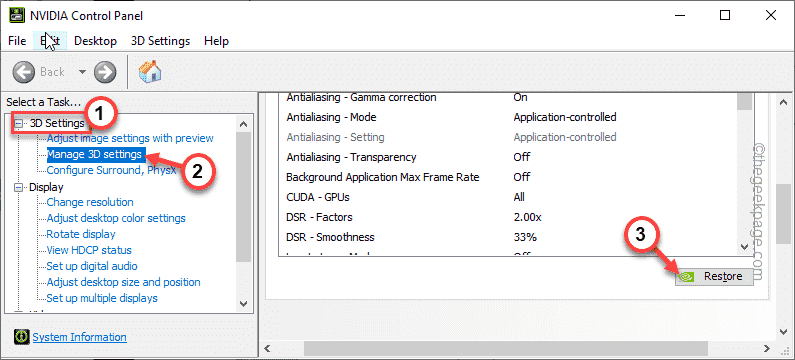Windows 10 Update vrne kodo napake - 0xC1900101 predvsem zaradi poškodovanih Distribucija programske opreme mapo. V primeru, da pri odpravljanju težav z Windows Update če naletite na isto kodo napake, sledite tem preprostim popravkom, da težavo s posodobitvijo odpravite v računalniku.
Fix-1 Automatizirajte storitve iz CMD-
Obstaja nekaj storitev, ki so potrebne za Windows Update postopek za nemoteno izvajanje.
1. Pritisnite Tipka Windows + R. za zagon Teči.
2. Nato vnesite »cmd”V oknu Zaženi in pritisnite Ctrl + Shift + Enter skupaj.

Ukazni poziv odpre se okno z skrbniškimi pravicami.
3. Če želite samodejno zagnati nekatere storitve, morate kopirati–prilepite ti ukazi enega za drugim v Ukazni poziv okno in pritisnite Enter po vsakem ukazu.
sc config wuauserv start = samodejno. sc config cryptSvc start = samodejno. sc config bitov start = auto. sc config trustedinstaller start = auto

Po izvedbi teh ukazov v računalniku, ponovni zagon napravi.
Po ponovnem zagonu preverite Windows Update stanje.
Fix-2 Odpravljanje težav s posodobitvijo -
1. Najprej morate klikniti ikono sistema Windows na levi strani okna.
2. Nato kliknite ikono v obliki zobnika, da odprete Nastavitve.

3. Nato morate dostopati doPosodobitve in varnostNastavitve.

4. Po tem kliknite naOdpravljanje težav”Plošča.
5. Če si želite ogledati več nastavitev orodja za odpravljanje težav, kliknite »Dodatno orodje za odpravljanje težav“.

6. Nato v desnem podoknu kliknite »Windows Update“.
7. Po tem kliknite na “Zaženite orodje za odpravljanje težav«, Da začnete postopek odpravljanja težav.

8. Nato kliknite »Naslednji”V oknu za odpravljanje težav.

8. Če želite uporabiti popravek, kliknite »Naslednji“.

Ko je postopek odpravljanja težav končan, zaprite okno orodja za odpravljanje težav.
Znova zaženi računalnik.
Popravi-4 Prazna mapa za prenos v varnem načinu-
Če vam nič ne uspe, poskusite izprazniti Prenesi mapo ročno.
Najprej pa morate zagnati računalnik Varni način–
1. Pritisnite Ikona sistema Windows + I odpreti Nastavitve okno.
2. Zdaj kliknite na “Posodobitve in varnost“.

3. Zdaj v levem podoknu kliknite »Okrevanje“,
4. Nato podNapredni zagon", Kliknite na"Znova zaženite zdaj“.

5. V Izberite možnost v oknu kliknite »Odpravljanje težav“.

6. Zdaj morate izbrati možnost »Napredne možnosti“.

7. Če želite spremeniti zagonske možnosti, kliknite »Nastavitve zagona“.

8. Nato kliknite »Ponovni zagon“.

9. Tu boste videli več možnosti vrst zagona.
10. Nato pritisnite 4 do "Omogočite varni način“.

V Varni način, ozadje namizja bo črno.
10. Pritisnite Tipka Windows + R. za zagon Teči.
11. Za dostop do Prenesi mapo, prilepite to lokacijo in pritisnite Enter.
C:\ Windows \ SoftwareDistribution \ Download

12. Preprosto, Odstranivse od tega Distribucija programske opreme mapo.
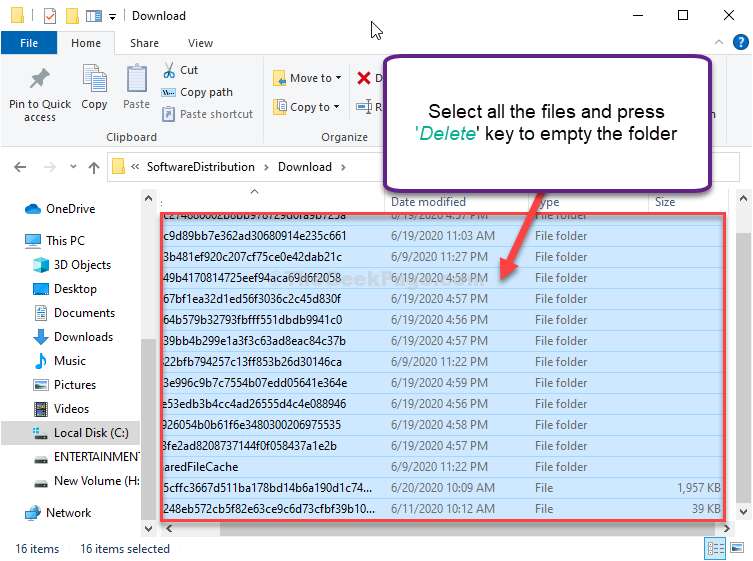
Zapri File Explorer okno.
Znova zaženi računalnik. Zagnal se bo normalno.
Preverite, ali to deluje.